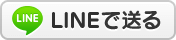写真のアップロード方法と記事への写真の挿入方法は?
2006年06月01日
Q 写真のアップロード方法と記事への写真の挿入方法は?
A,写真をアップロードする場合は、
「管理画面」 > 「記事の投稿」 > のアイコンを押します。
のアイコンを押します。
押しましたら、ポップアップにて以下の「画像の挿入画面」が表示されます。

アップロード前の画像が大きく、縮小したい場合は、画面上にて「リサイズ」を選択し、
画像の横幅サイズを設定して下さい。
画像の大きさの目安と致しまして各テンプレートにより異なりますが、
2カラムのテンプレートは450ピクセル、3カラムのテンプレートは350ピクセルとなっております。
大きな画像を表示させると、レイアウトが崩れる事がございます。ご了承下さい。
また、「オリジナルサイズ」に設定しましたら、画像自体の大きさで表示されます。
表示させたい画像を選び「画像の挿入」をクリックすると記事中に画像を表示させるための
タグが表示されます。「alt=""」の「"」と「"」の間に写真の説明を記入いただくと、マウスを写真に
持って行った際に写真名が表示されます。
なお1枚あたりの画像の最大データサイズは300kbまでとなっております。
それ以上になりますと画像が表示されませんのでご注意ください。
A,写真をアップロードする場合は、
「管理画面」 > 「記事の投稿」 >
 のアイコンを押します。
のアイコンを押します。押しましたら、ポップアップにて以下の「画像の挿入画面」が表示されます。

アップロード前の画像が大きく、縮小したい場合は、画面上にて「リサイズ」を選択し、
画像の横幅サイズを設定して下さい。
画像の大きさの目安と致しまして各テンプレートにより異なりますが、
2カラムのテンプレートは450ピクセル、3カラムのテンプレートは350ピクセルとなっております。
大きな画像を表示させると、レイアウトが崩れる事がございます。ご了承下さい。
また、「オリジナルサイズ」に設定しましたら、画像自体の大きさで表示されます。
表示させたい画像を選び「画像の挿入」をクリックすると記事中に画像を表示させるための
タグが表示されます。「alt=""」の「"」と「"」の間に写真の説明を記入いただくと、マウスを写真に
持って行った際に写真名が表示されます。
なお1枚あたりの画像の最大データサイズは300kbまでとなっております。
それ以上になりますと画像が表示されませんのでご注意ください。
Posted by 滋賀咲くブログスタッフ at 19:42
│記事の投稿について